
サイト・運営者情報
- 「アプリポ」はスマホアプリやSIM回線&機種)に関する疑問に答えるサイトです。私たちは常時複数の格安SIM回線を実際に契約し、通信速度を計測できるサービスの開発など、専門的視点と消費者目線を両立した体制で運営しています。運営:株式会社七変化
iPhoneのGoogle Chromeでページ内検索するやり方は?
Google Chromeのアプリを使用してWebページを見ているとき、文字数が多いとなかなか知りたい情報に辿り着かないことがあるでしょう。
そんなときは、「ページ内検索」の機能を使ってキーワード検索すれば、情報を素早く探し出すことができます。
PCブラウザ版はもちろん、iPhoneのChromeアプリにも「ページ内検索」の機能は備わっています。
この記事では、iPhoneのGoogle Chromeでページ内検索するやり方を解説します。
iPhoneのGoogle Chromeでページ内検索の仕方
iPhoneのChromeアプリでWebページを開き、特定のキーワードでページ内検索するやり方を紹介します。
クイック解説
1.画面右下の「…」をタップします。
2.画面下から表示されたメニューを上方向へスワイプします。
3.「ページ内を検索…」をタップします。
4.画面上の「ページ内を検索…」をタップし、検索ワードを入力します。
画像で詳しく解説
1.画面右下の「…」をタップします。
2.画面下から表示されたメニューを上方向へスワイプします。
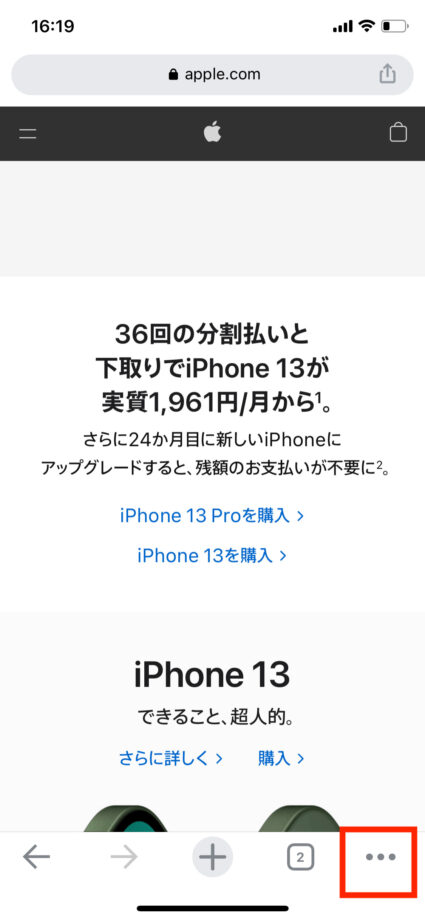
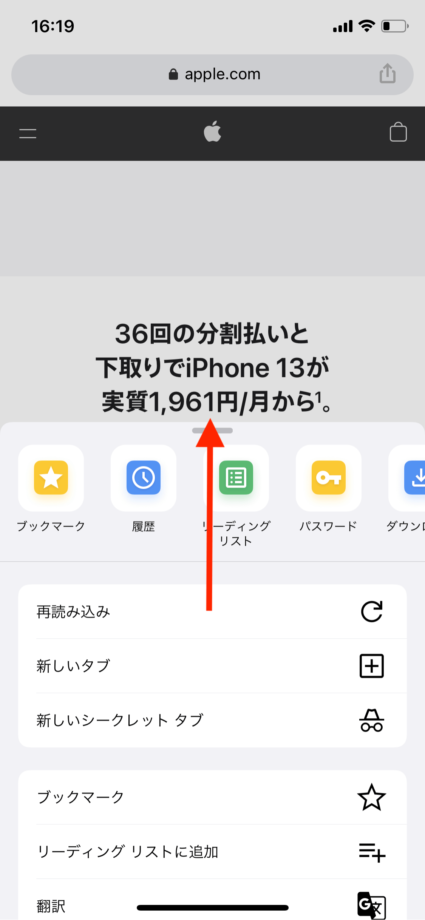
3.「ページ内を検索…」をタップします。
4.画面上の「ページ内を検索…」をタップし、検索ワードを入力します。
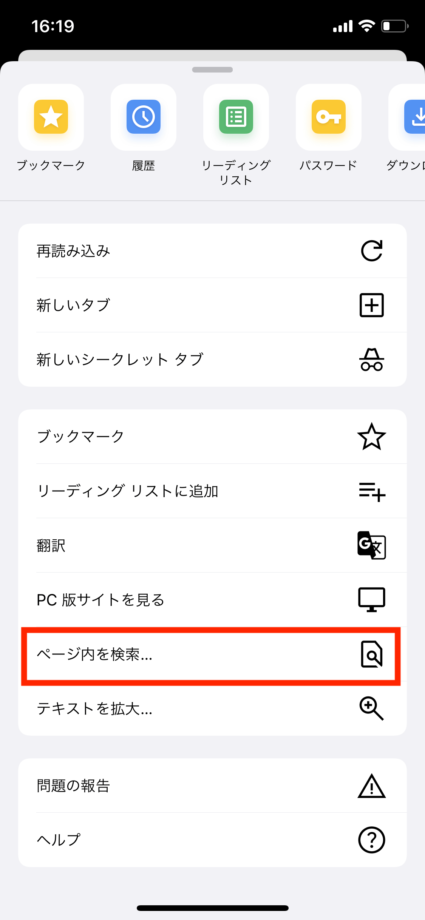
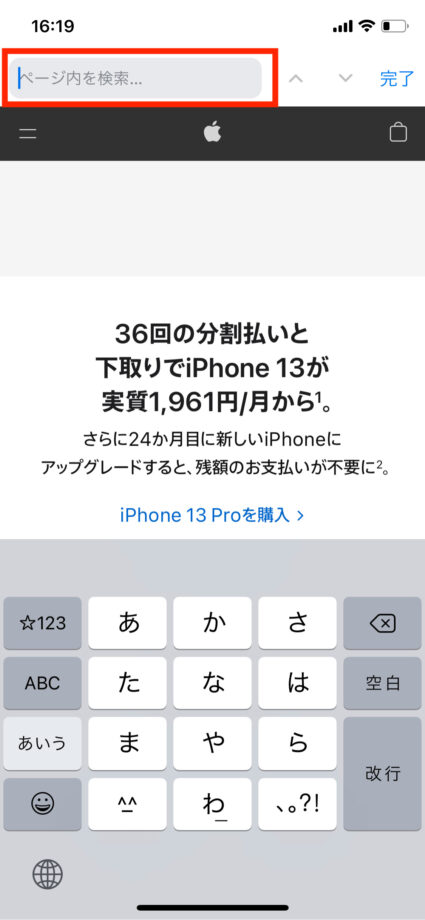
すると、検索ワードに一致する箇所が黄色(現在表示している位置はオレンジ色)のマーカーを引いたような形で表示されます。
次の検索ワードが表示されている位置へ移動したい場合は、下矢印ボタンをタップします。
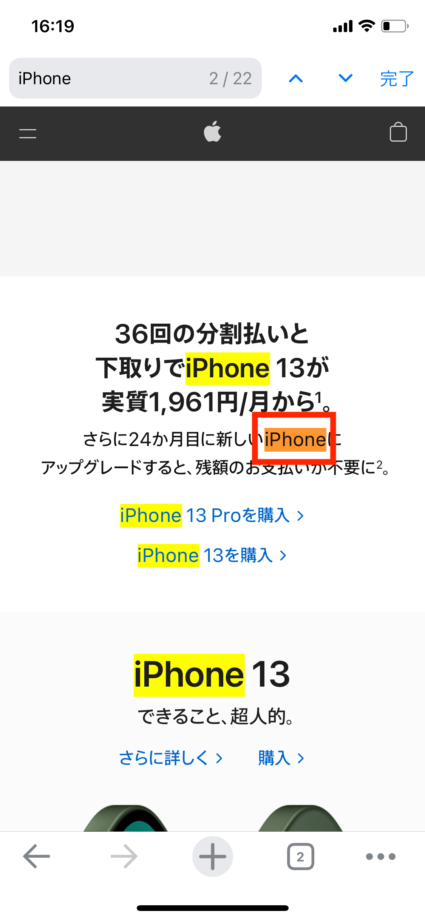
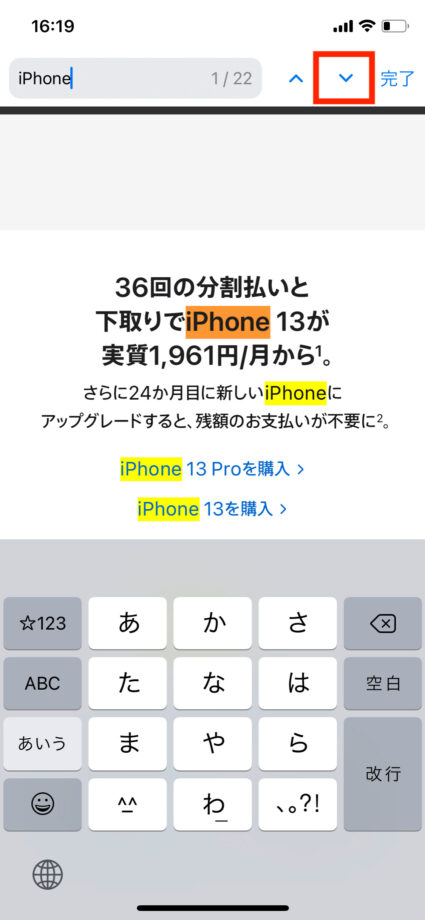
ページ内検索を終了するときは、「完了」をタップします。
すると、黄色やオレンジのマーカーが消え、ページ内検索の検索ボックスが閉じます。
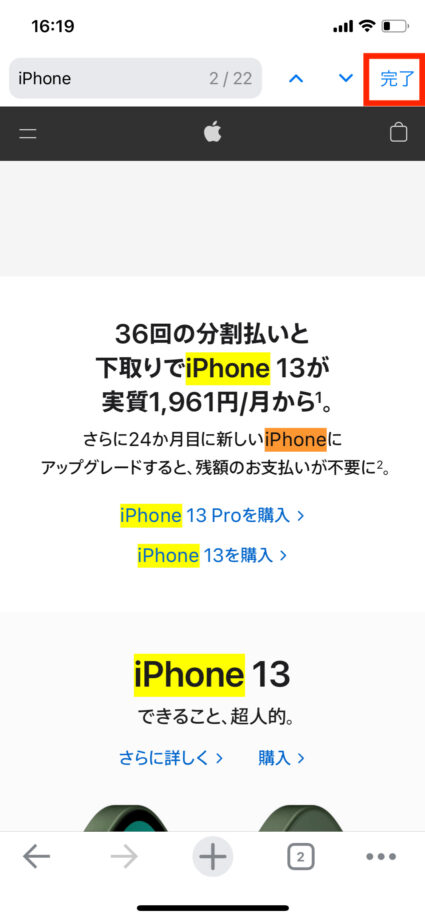
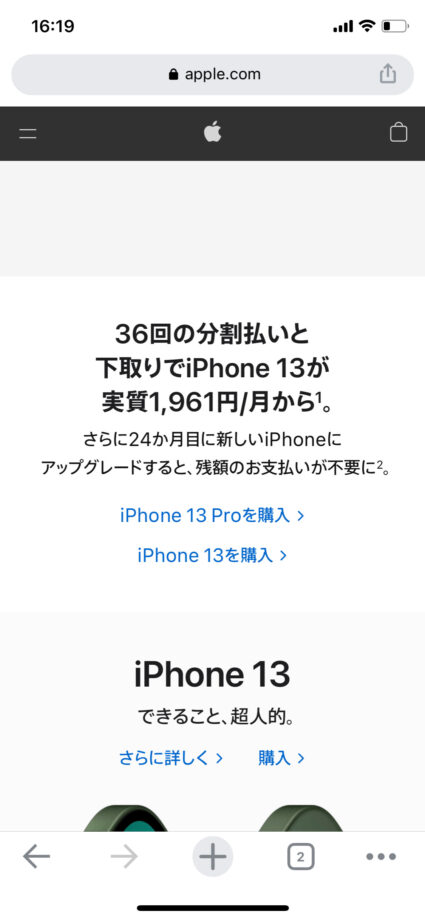
ページ内検索はChromeでもSafariでも利用可能
今回はGoogle Chromeでのページ内検索のやり方をご紹介しましたが、Safariにも同じような機能が備わっています。
やり方は少々異なりますが、Chromeよりも短いステップでキーワード検索できて便利です。
ページ内検索の機能を使えば、文字数が多いページをスクロールして隅々まで探すよりも効率よく情報をチェックできるので、ぜひやってみてください。
本ページの情報は2022年7月9日時点の情報です。最新の情報については必ず各サービスの公式サイトご確認ください。
Profile
この記事の執筆者
About







